如何安裝早期版本的 Adobe Creative Cloud 應用程序
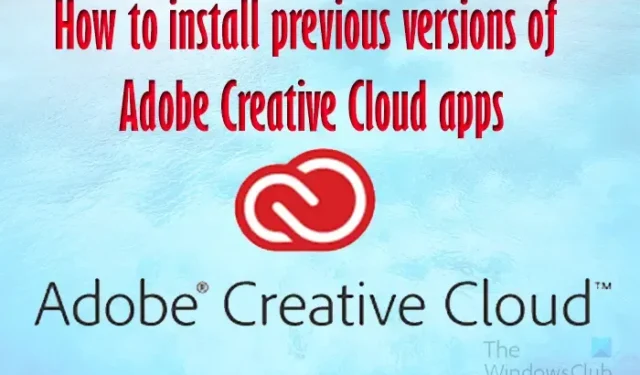
了解如何安裝以前版本的 Adobe Creative Cloud 應用程序非常重要。當您安裝較新版本的 Creative Cloud 應用程序時,默認情況下舊版本將被刪除。
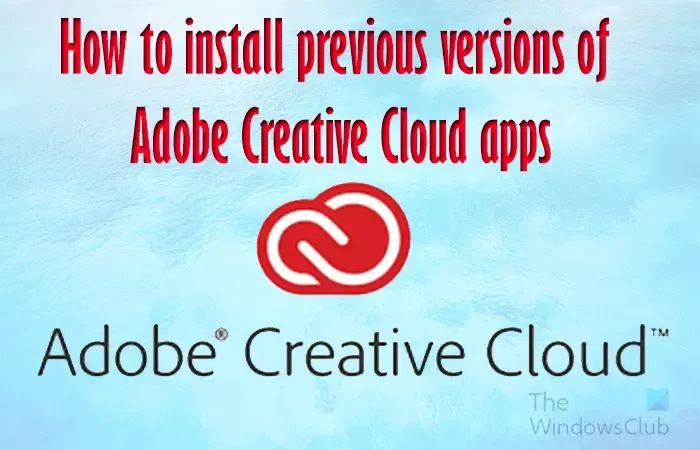
Adobe Creative Cloud (Adobe CC) 是 Adobe 為其應用程序提供的新的基於雲的訂閱。將他們的應用程序基於雲使每個想要獲得它們的人都可以更容易地訪問它們。隨著這些應用程序的更新,有些人出於某種原因希望保留舊版本或恢復到舊版本。如果您想要舊版本,那麼您需要知道如何安裝以前版本的 Adobe Creative Cloud 應用程序。
如何安裝早期版本的 Adobe Creative Cloud 應用程序
在某些情況下,您需要安裝先前版本的 Creative Cloud 應用程序。您可能已更新 Creative Cloud 應用程序,但存在錯誤,您需要安裝以前的版本並等待新版本修復錯誤。本文將向您展示如何安裝以前版本的 Adobe Creative Cloud 應用程序。
- 打開應用程序
- 滾動到所需的應用程序
- 選擇其他版本
- 安裝你想要的版本
1]打開應用程序
在您的設備上,打開 Creative Cloud 桌面應用程序。
2]滾動到所需的應用程序
您需要選擇要安裝以前版本的應用程序。

為此,只需在 Creative Cloud 桌面應用程序中向下滾動即可。找到該應用程序後,單擊“更多”圖標。
3]選擇其他版本
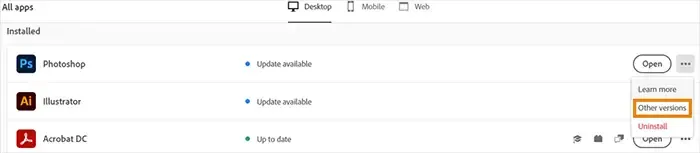
當您單擊“更多”圖標時,將出現一個下拉列表。從此列表中選擇其他版本。
4]安裝你想要的版本
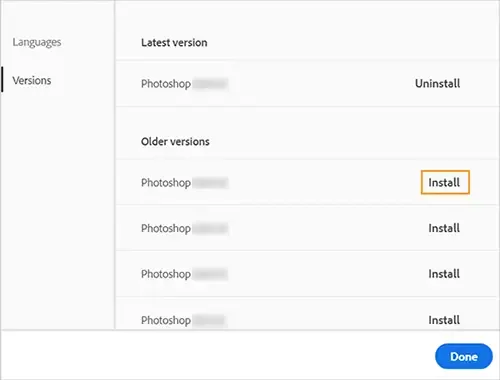
當出現顯示其他版本的列表時,安裝您需要的版本。
如果您想保留當前安裝的應用程序首選項,則需要在安裝上一版本之前將其卸載。當您安裝以前的版本時,系統會詢問您是否要保留首選項,請選擇“保留”。
如何保留以前版本的 Creative Cloud 應用程序
您可能希望在安裝新版本時保留應用程序的早期版本。每當您安裝新版本的 Creative Cloud 應用程序時,默認情況下都會卸載以前的版本。要保留以前的版本,您可以設置首選項。要保留一個或多個應用程序的先前版本,請執行以下操作。
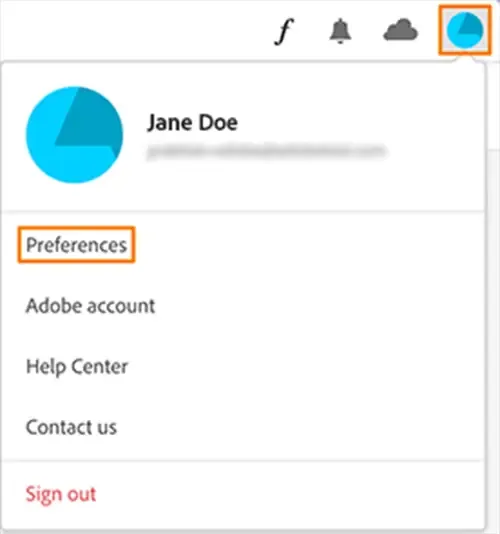
選擇 Creative Cloud 應用程序右上角的帳戶圖標。將出現一個菜單,選擇首選項。
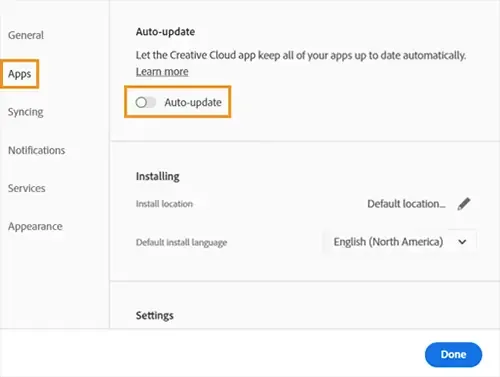
在首選項窗口的左側,您將看到一些選項卡,包括應用程序選項卡。選擇應用程序選項卡並啟用自動更新。
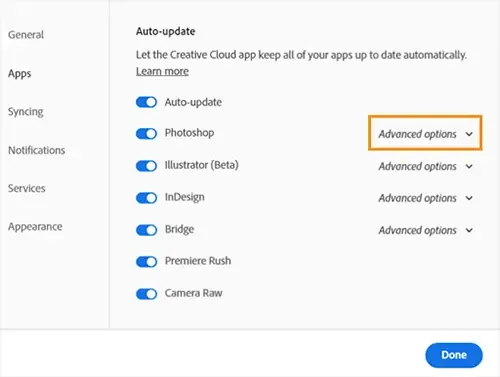
查找您想要保留其先前版本的應用程序,然後選擇“高級選項”。
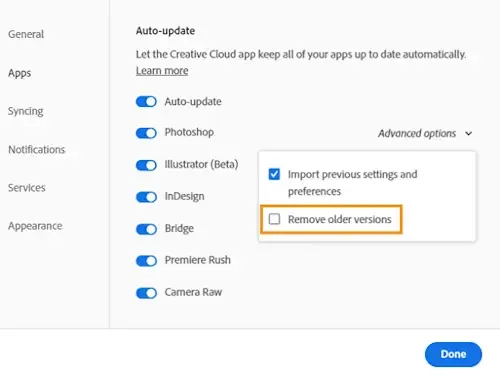
然後,您可以取消選擇“刪除舊版本”。
如何恢復 Adobe 文件的先前版本?
如果您需要恢復到當前更改之前的舊版本 PDF 文件,您可以這樣做。您可以使用文件歷史記錄恢復 PDF 文件。為此,請按照以下步驟操作。
- 右鍵單擊 PDF 文件,然後單擊恢復以前的版本
- 選擇文件的另一個版本(日期早於上次保存日期的版本)
- 單擊恢復)
如何查看 PDF 的版本歷史記錄?
您可以跟踪對 PDF 文件所做的更改。如果您想查看某人是否對您發送以供簽名的重要文檔進行了更改,這一點非常重要。Adobe Acrobat DC Pro 有一個名為“比較文件”的工具。比較文件可讓您查看對 PDF 文件進行的更改以及更改時間。要使用比較文件,請打開原始 PDF,轉到頂部菜單中的“查看”,然後從下拉列表中選擇“比較文件” 。



發佈留言